怎样才能用手机共享网络 电脑如何通过USB共享网络给手机
日期: 来源:铲子手游网
在现代社会中手机已经成为人们生活中不可或缺的工具之一,有时候我们可能会遇到手机无法连接网络的情况,这时候共享网络就成了一个非常实用的功能。怎样才能用手机共享网络呢?通过USB共享网络给手机又该如何操作呢?本文将为大家详细介绍这两个问题的解决方法。无论是在旅行、外出办公还是在家中,只要掌握了这些技巧,我们就能随时随地畅享网络的便利。接下来我们将一一探讨这些方法,帮助大家解决手机无法连接网络的困扰。
电脑如何通过USB共享网络给手机
具体方法:
1.首先,大家点击电脑左下方的开始。在下拉列表中找到“设置”图标并点击,如图所示。
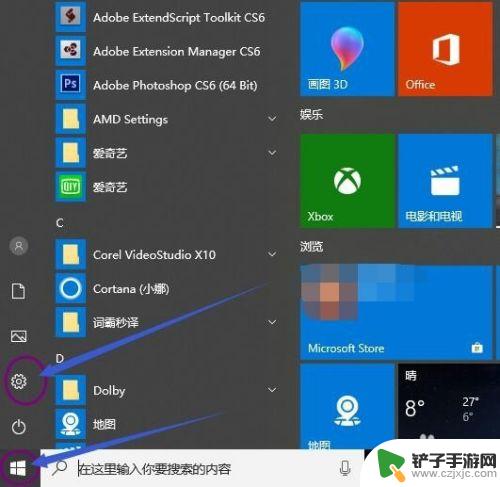
2.接着,我们在设置界面找到“网络和internet”,单击进入,如图所示。
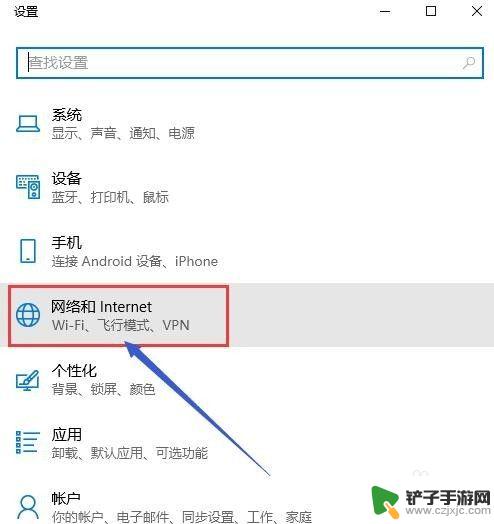
3.接下来,大家在“网络和internet”界面找到移动热点,单击进入,如图所示。
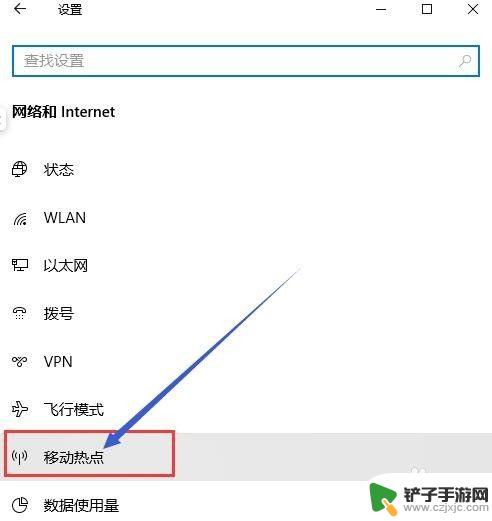
4.我们先要用数据线连接手机和电脑,在手机设置的无线网络中的移动网络共享中。打开USB共享网络。移动数据也要打开。
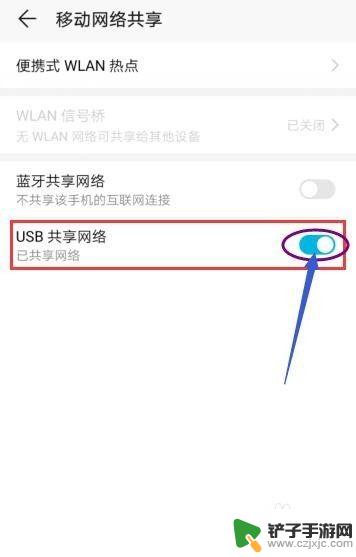
5.然后,回到电脑的设置界面,将移动热点的开关打开,如图所示。
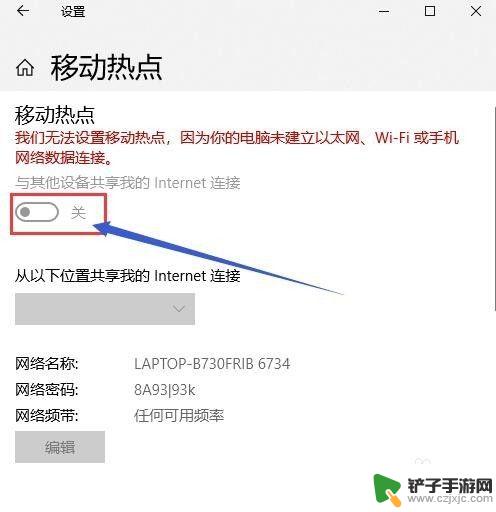
6.最后,打开手机的无线网络。搜索电脑共享的网络名称,输入密码,手机就可以用电脑共享的网络了,关掉你的移动网络即可。
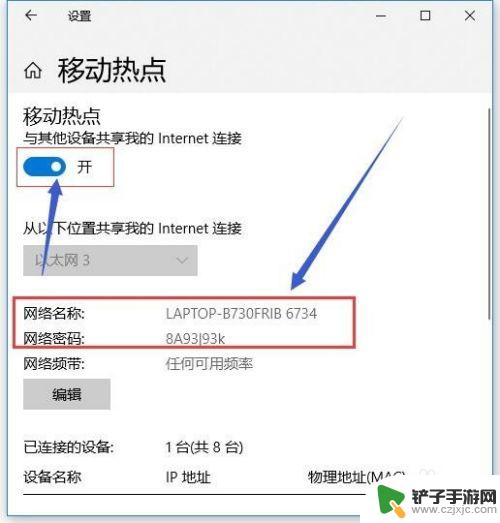
以上就是使用手机共享网络的全部内容,如果遇到这种情况,你可以按照小编的操作进行解决,非常简单快速,一步到位。














